Ci sono alcune considerazioni importanti da fare prima di installare KXStudio. Queste includono argomenti tipo sapere su che tipo di macchina si sta iniziando l'installazione, come sono i suoi dischi, o se si ha intenzione di avviare eventuali ulteriori sistemi operativi a fianco di KXStudio.
RICORDA SEMPRE DI FARE IL BACKUP di tutti i file importanti prima di iniziare a modificare le partizioni o prima di installare nuovi sistemi operativi!
Opzioni di partizionamento .
Sia che si stia installando su un UEFI o una macchina basata su BIOS, avrete meno difficoltà ad avere KXStudio pronto per l'avvio se lascerete che l'installer KXstudio usi l'intero disco rigido e crei automaticamente le partizioni per voi. In ogni caso, assicurarsi che i file importanti sul computer vengano sottoposti a backup prima dell'installazione, nel caso in cui si commetta un errore durante il partizionamento! E' molto importante inoltre sapere prima dell'installazione se la tua macchina usa UEFI o no.
Se si desidera installare KXStudio sulla stessa unità come un'installazione esistente di Windows consigliamo di leggere questa guida su come ridimensionare la partizione che ospita Windows.

UEFI, Windows 8 e SecureBoot.
Molti computer acquistati dalla fine del 2011 utilizzano una tecnologia chiamata UEFI al posto del BIOS tradizionale per controllare e configurare l'avvio dei sistemi operativi. A causa di UEFI, che è una nuova tecnologia, il supporto GNU / Linux non è ancora affidabile come lo è per le macchine basate su BIOS più vecchi o tradizionali. In particolare, Ubuntu e KXStudio non possono al momento essere dual-boot con Windows 8 con SecureBoot attivato senza una conoscenza approfondita che va ben oltre lo scopo di questa guida. Se si desidera avere il dual boot con Windows 8 e GNU / Linux, si dovrebbe disattivare la modalità SecureBoot nella configurazione UEFI. Multi-booting con UEFI
A coloro che desiderano avere un multi-boot con Windows, OSX o altri sistemi operativi con KXStudio su una macchina UEFI, raccomandamo di procurarsi una copia di Linux Secure Remix prima di installare KXStudio. Se dopo l'installazione di KXStudio e il riavvio sulla macchina UEFI non si vede un menu di avvio che offre una scelta di sistemi operativi, si dovrebbe avviare Linux Secure Remix ed eseguire l'applicazione Boot-Repair che risolve la maggior parte dei problemi relativi alla configurazione dell'avvio con GRUB / UEFI, e si dovrebbe ottenere la vostra macchina con il multi-boot impostato correttamente.
Il processo di Boot-Repair è documentato qui. Se Boot-Repair non corregge l'avvio del UEFI, vale la pena di e valsa la pena provare rEFIt o gummiboot.
Opzioni di partizionamento avanzate.
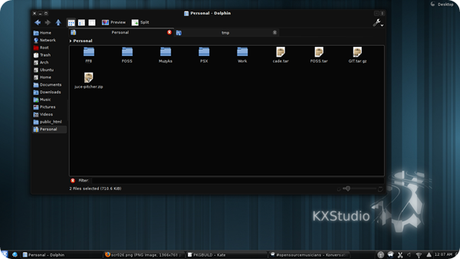
Come impostazione predefinita, il sistema GNU / Linux principale (root) utilizza la stessa partizione dei file utente (home). Per varie ragioni, ad esempio per la facilità di aggiornamenti del sistema successivi, si consiglia lavorare con partizioni separate. Anche se è l'ideale , questo passaggio è opzionale e può essere saltato se c'è ritenuto troppo difficile o se si vuole risparmiare tempo . Per personalizzare le partizioni , eseguire " GParted " dalla sessione live KXStudio prima di eseguire il programma di installazione KXStudio .
1- In primo luogo, ridimensionare eventuali sistemi esistenti che si desidera conservare;
2- reare una nuova partizione "estesa" nello spazio vuoto;
3- All'interno della partizione estesa , fare una partizione logica per la root ( / ) di almeno 15 GB e formattati come ext4. Questa conterrà il sistema operativo e le applicazioni;
4- Anche all'interno della partizione estesa , fare una piccola partizione di swap (RAM virtuale) che sia grande almeno quanto la vostra dimensione fisica RAM, mettendola alla fine del disco;
5- Sempre all'interno della partizione estesa, creare una partizione ext4 logica per la home ( /home ) per tutti i file utente e preferenze. Utilizzare tutto lo spazio rimanente o considerare la possibilità di una partizione separata per i file multimediali.
6- Se l'unità è abbastanza grande, si può riservare spazio libero per creare in seguito partizioni per altri sistemi GNU / Linux sulla stessa macchina.
Per saperne di più partizionamento , come ad esempio come formattare condividere file tra Linux e Windows o Mac , vedere https://help.ubuntu.com/community/DiskSpace
Avviare l'installazione.
Il KXStudio live DVD si basa su Kubuntu 12.04.3 e utilizza lo stesso strumento di installazione, quindi si può fare riferimento alla guida ufficiale di Ubuntu. L' unica vera differenza è nella fase "7", in quanto sarà necessario fare clic sull'icona del desktop 'Install KXStudio' invece di 'Installa Ubuntu' quando si è pronti per eseguire il programma di installazione, cioè se si è scelto di 'Try KXStudio before installing ' invece di scegliere di eseguire il programma di installazione direttamente al boot.
Contrariamente a quanto il programma di installazione di Ubuntu sembra raccomandare in riferimento al collegamento alla rete, si consiglia di disconnettersi da Internet prima e durante l'installazione KXStudio in modo che gli aggiornamenti non sia recuperati subuto e il processo venga completato più rapidamente possibile . Dopo il successo dell'installazione ed il riavvio vi verrà chiesto di installare eventuali aggiornamenti disponibili.
Se avete eseguito il partizionamento avanzato per separare root ("/") e la home ("/home"), scegliere "manuale" per il partizionamento nell'installer. Selezionate la partizione che intendete utilizzare come root settandola come "/" e la partizione home come "/home", mantenendo il formato ext4 per entrambi.
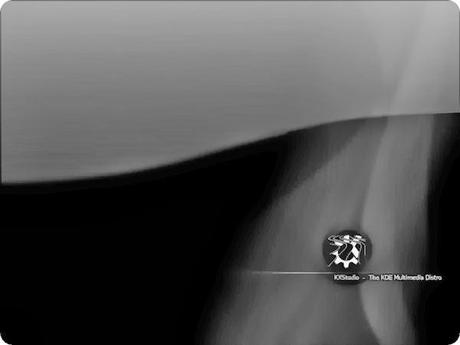
KXStudio Welcome Setup.
Dopo l'installazione ed il primo avvio KXStudio, verrà visualizzata la schermata di benvenuto KXStudio. Si consiglia di scegliere l'opzione 'Force reset of all settings' se si ha appena completato una nuova installazione. 'Update basic settings' può essere utile per chi esegue KXStudio Welcome su un'installazione esistente o su una partizione /home della quale non si vogliono modificare le impostazioni.
Utilizzando KX Welcome 'Update Theme' è noto per causare problemi di visibilità del testo per alcuni siti web e applicazioni quali "qtractor", quindi utilizzare questa opzione con cautela. "Update theme" (aggiornamento del tema) ha una opzione di screenshot che ti dà un'anteprima di come sarà il desktop dopo che le modifiche saranno applicate.
Multi-boot in macchine con BIOS.
A volte durante l'installazione possono non venir rilevati i sistemi operativi e/o possono non venir aggiunte le opzioni corrette per il menu di avvio di GRUB, ad esempio escludento la possibilità di avviare Windows. Per sistemare un menu di avvio su macchine basate su BIOS,di solito è sufficiente eseguire:
sudo update-grub
sudo grub-install /dev/sda
Digitando questi comandi in un terminale dopo l'avvioin KXStudio per poiriavviare e verificare la nuova configurazione di GRUB aggiornato.Questi comandi fanno la scansione GRUB per altri sistemi operativi installati, aggiornano la propria configurazione e quindi scriverendo quella aggiornata sul primo HD che è mappato come /dev/sda.
Super Grub2 Disk è molto utile per la risoluzione di problemi di avvio di GRUB in quanto consente sia di avviare le partizioni Linux sulle macchine UEFI così come le macchine con BIOS tradizionale, anche quando GRUB manca o non è configurato correttamente.
Un altro strumentoutile per facilitare la configurazione di GRUB2 è GRUB Customizer.
SSD.
Se avete installato KXStudio su un SSD, si possono verificare stalli frequenti dalle prime fasi del processo di avvio alla schermata iniziale di avvio KXStudio. È possibile risolvere questo problema eseguendo:
kdesudo kate /etc/default/grub
Togliere la parola 'splash' dalle opzioni GRUB_CMDLINE_LINUX_DEFAULT, salvate il file quindi aggiornate e ri-installare GRUB con i due comandi della precedente sezione relativa al multi-boot.
Il programma di installazione KXStudio non modifica laconfigurazione dei Solid State Drives per prestazioni ottimali.Seguite questa guida se volete ottimizzare le prestazioni del vostro disco SSD.
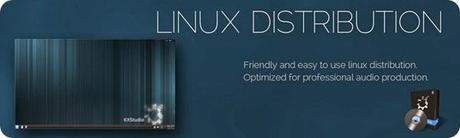
Se ti è piaciuto l'articolo , iscriviti al feed cliccando sull'immagine sottostante per tenerti sempre aggiornato sui nuovi contenuti del blog:


